🌟
【JWT】クライアントPCからシステムサーバに対して、JWTを送信する方法
概要
実際のコードを見せながら、どのようにクライアントPCからシステムサーバに対して、JWTを送信するか解説する。下記図のFrontendとAPI Serverのやり取りが、本記事の解説に該当する。
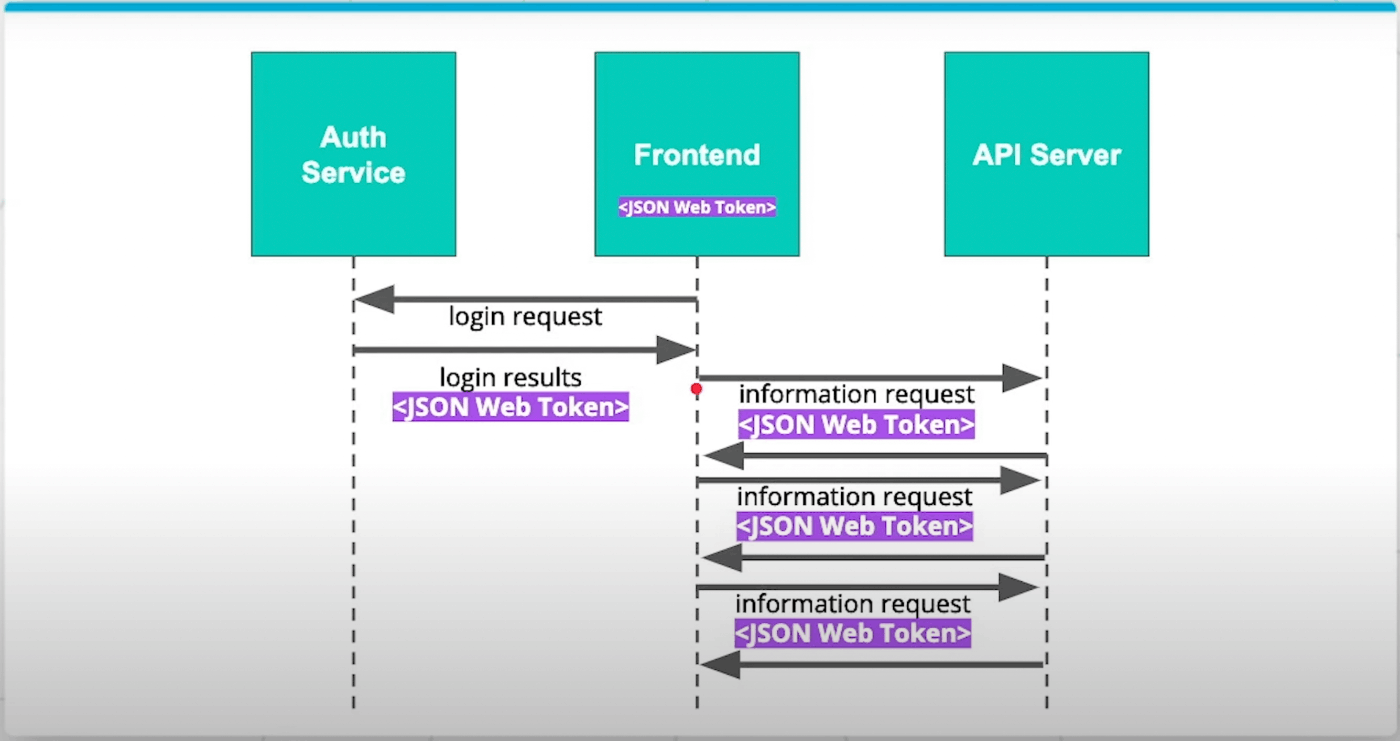
Authorization Header
まず、ユーザ側のFrontendからAPI Serverに対して、何を送信しているかおさらいする。送信している内容は、Authorization headerである。これは、クライアントからサーバに向けて、「認証のためのユーザ名とパスワード」を送信している。具体的にどのような平文かというと、下記の通り。

上記の"認証"にはさまざまな手法があるが、今回はBearer認証を用いて行なっている。そしてその次に、Bearer認証で使用するJWTが記載されている。
APIサーバを立ち上げる
クライアントからJWTを受け取るため、APIサーバを立ち上げる。まずは任意フォルダに下記コードをペーストする。
from flask import Flask, request
app = Flask(__name__)
@app.route('/headers')
def headers():
auth_header = request.headers['Authorization']
header_parts = auth_header.split(' ')[1]
print(header_parts)
return 'not implemented'
そして、任意のフォルダで下記コマンドを実行する。
export FLASK_=app.py;
flask run --reload
クライアント側からJWTを送信する
次に、クライアント側からAPIサーバに対して、JWTを送信する。まずはPostmanを立ち上げる。立ち上げたら、GETメソッドで、http://127.0.0.1:5000/headers と指定する。そして、Authorizationタブで、Bearer Tokenと指定して、Token名をourwonderfultokenと記載して、送信をクリックする。

そうすると、立ち上げたターミナル側で、JWTを受け取っていることを確認できる。

コードの解説
# まずはAuthorizationを取得するため、request内のAuthorizationを指定する
auth_header = request.headers['Authorization']
# Bearer xxxJWTxxxという形で情報取得するので、二つ目の情報取得できるようにindexを指定している。
header_parts = auth_header.split(' ')[1]
引用
次回ToDo
Validating Auth Header Formats and Defining our Decorator動画よりスタート
Discussion